AceThinker Video Keeper如何调整视频播放速度?AceThinker Video Keeper是一款功能非常丰富的视频下载工具,它的主要功能就是帮助用户下载网页中的视频,不过除此之外它还有很多的视频处理功能可以帮助到用户整理视频文件,就比如在转换视频的过程中可以对视频文件进行编辑,包括一些添加水印、调整速度等视频编辑功能,有时候用户会需要用到调整视频播放速度的功能,这样的话使用AceThinker Video Keeper也是可以完成调整的,那么接下来正软小编就跟大家分享一下具体要如何使用它调整视频播放速度吧。
AceThinker Video Keeper调整视频播放速度的方法教程
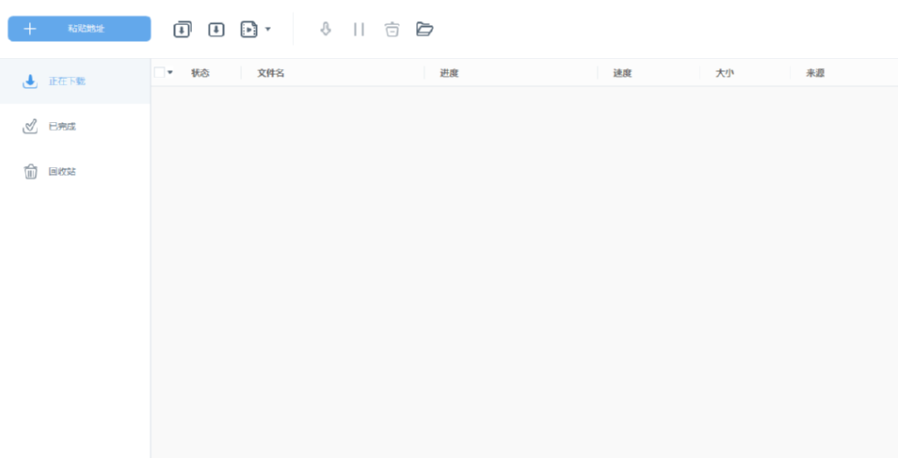
1.首先第一步我们打开软件之后选择转换这个功能模块,然后点击界面中的添加文件按钮。
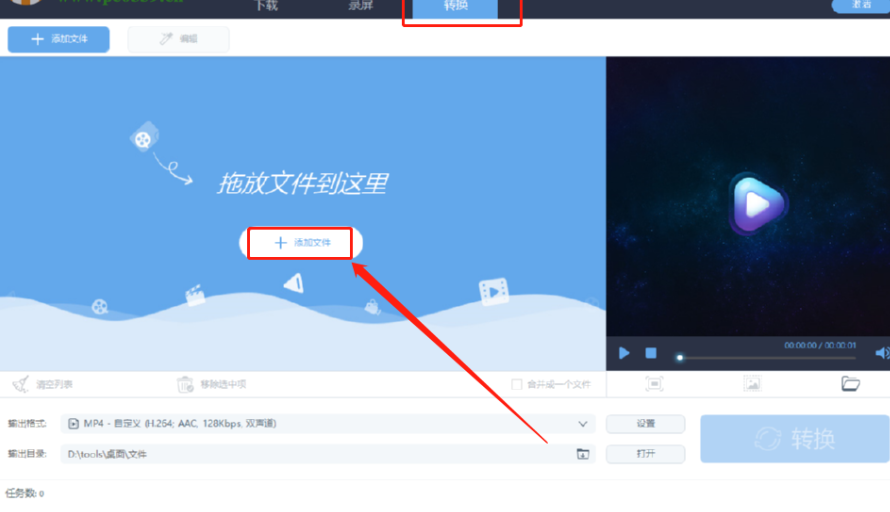
2.点击添加文件按钮之后下一步我们需要在出现的选择文件界面中选中想要处理的视频文件,选中之后点击右下角的打开按钮。
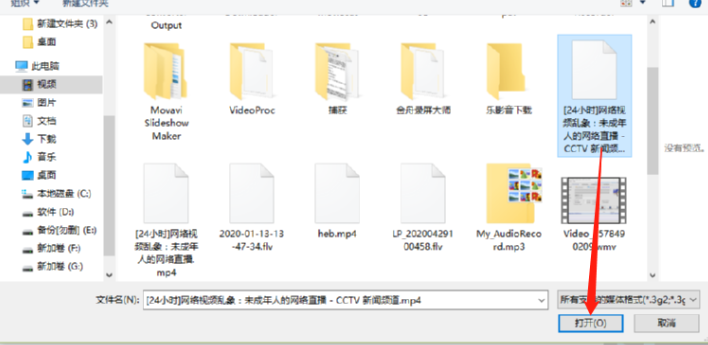
3.点击打开按钮之后在软件主界面中就可以看到添加进来的视频文件了,接着我们点击它旁边的编辑按钮。
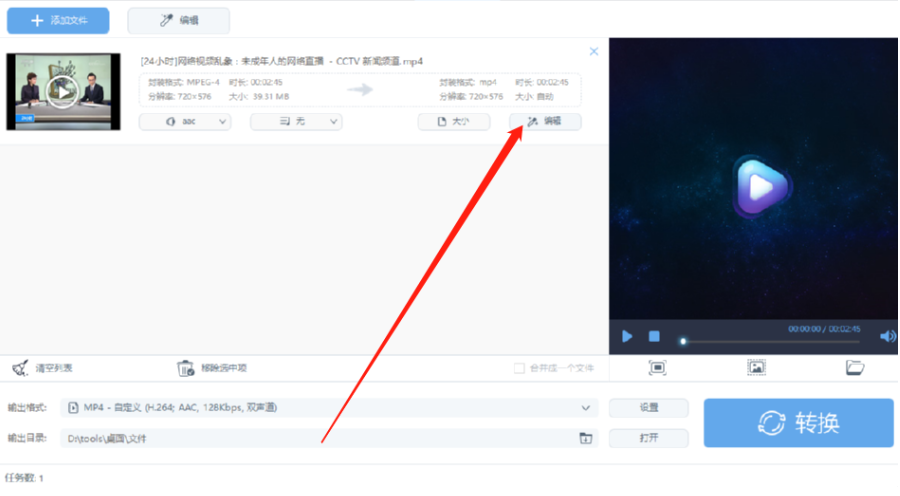
4.点击编辑按钮进入到编辑界面之后,我们点击下图中框出的调整功能图标,切换到调整参数界面就可以看到有调整速度的选项了。
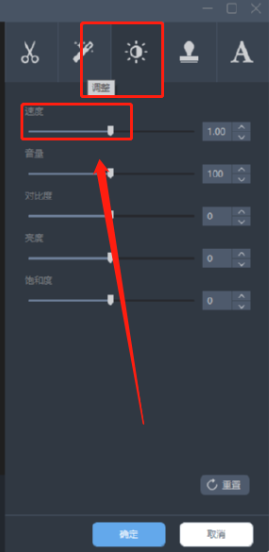
5.之后我们根据自己的需求来移动速度的进度条,调整到自己想要设置的速度之后点击下方的确定按钮即可。
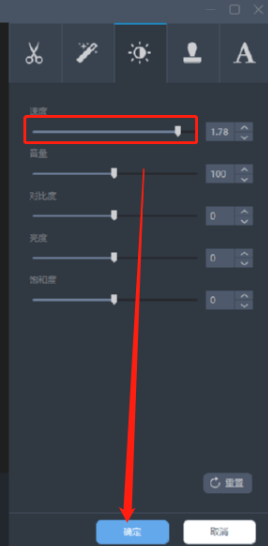
6.点击确定按钮之后保存调整速度的修改返回到软件主界面,此时我们可以看到调整速度之后视频的总时长也发生了变化,最后点击右下角的转换按钮将调整好速度的视频转换保存下来即可。
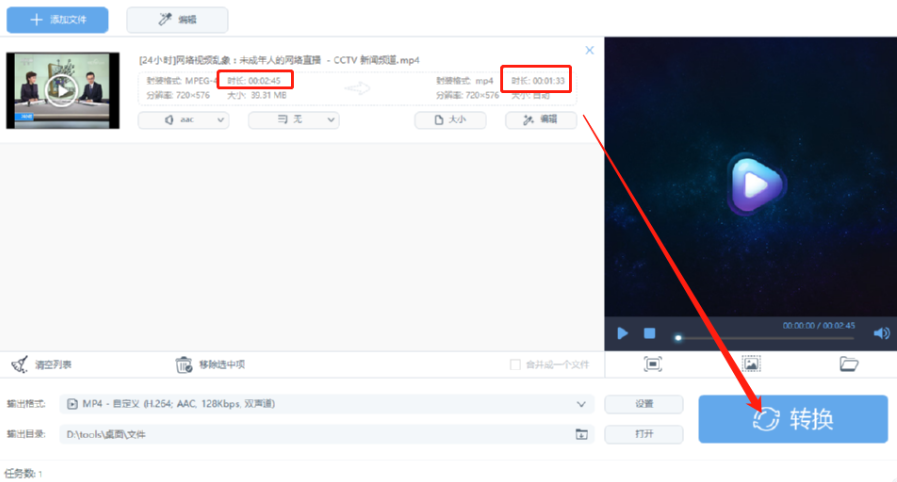
以上就是小编今天跟大家分享的使用AceThinker Video Keeper这款软件来调整视频播放速度的操作方法了,有需要的朋友赶紧试一试这个方法吧,希望能够对大家有所帮助。




